電腦更新率越高,顯示內容的流暢度就越高,所以當我們覺得螢幕有些卡頓可以嘗試調高刷新率試試看,那麼win11電腦顯示器更新率在哪裡設定呢。
#1、先開啟圖示位置的「開始功能表」
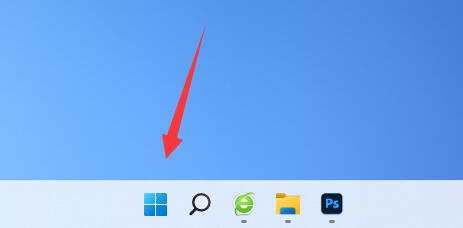
2、然後找到並開啟「設定」
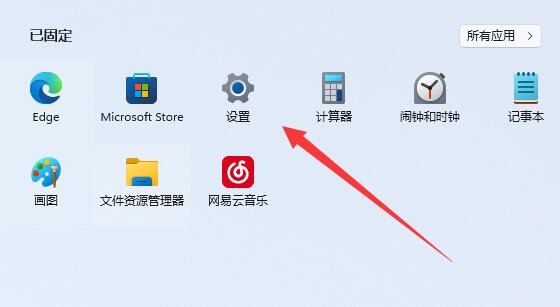
3、接著進入右邊的「螢幕」設定。
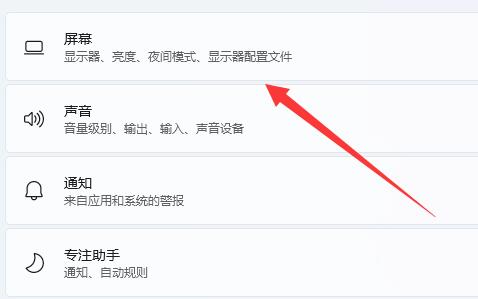
4、隨後打開下面的“高級顯示器設定”
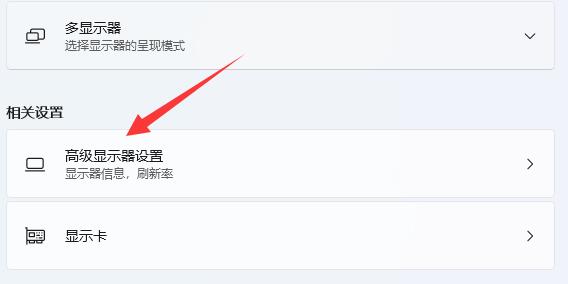
##5、最後在“選擇刷新率”裡就可以設定電腦顯示器刷新率了。
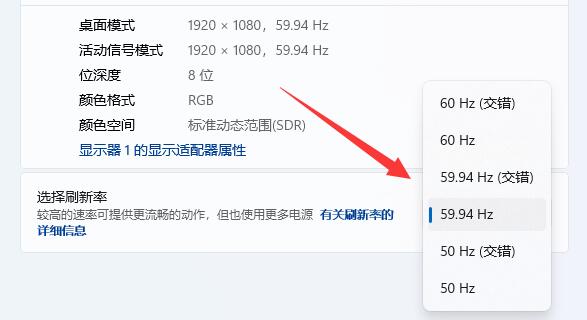
6、如果我們無法修改更新率,可能是安裝了非完整版的系統。
7、那想要修改刷新率,就必須重裝完整版win11才可以了。
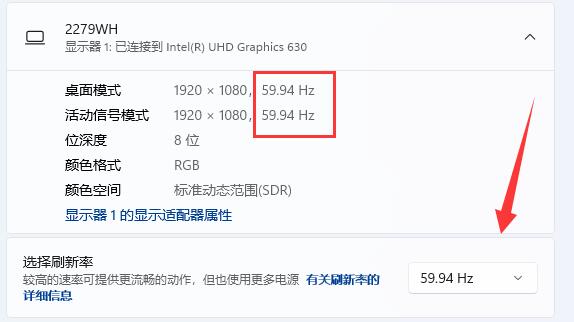
以上是如何調整Win11電腦顯示器的更新率?的詳細內容。更多資訊請關注PHP中文網其他相關文章!




